Raccourci ne fonctionne plus
Mangalou2000
Messages postés
53
Statut
Membre
-
@nnie Messages postés 2261 Date d'inscription Statut Membre Dernière intervention -
@nnie Messages postés 2261 Date d'inscription Statut Membre Dernière intervention -
Bonsoir, le raccourci de mon macOS X CMD+TAB pour passer d'une application à une autre ne fonctionne plus??!! je suis allée voir dans mes préférences clavier mais je ne le trouve pas et en remettant les réglages par défaut cela ne change rien. Pouvez-vous m'aider svp, je fonctionne beaucoup en raccourci et celui-ci me manque pour faire mes montages texte/photo… merci
A voir également:
- Raccourci ne fonctionne plus
- Raccourci retourner écran - Guide
- Raccourci clavier espace insécable - Guide
- Navigation privée raccourci - Guide
- Raccourci pavé tactile - Guide
- Raccourci redémarrer pc - Guide
2 réponses

Bonjour,
Réponse basique, mais ... avez-vous redémarré l'ordinateur ?
Parfois, ça suffit pour régler ce genre de souci.
Vous n'avez pas précisé votre version d'OS : par le Finder, il faut aller dans la Bibliothèque qui se trouve sous votre nom d'utilisateur => Préférences => supprimer com.apple.finder.plist
Selon les versions d'OS, il y a différentes façons d'accéder à la Bibliothèque.
Réponse basique, mais ... avez-vous redémarré l'ordinateur ?
Parfois, ça suffit pour régler ce genre de souci.
Vous n'avez pas précisé votre version d'OS : par le Finder, il faut aller dans la Bibliothèque qui se trouve sous votre nom d'utilisateur => Préférences => supprimer com.apple.finder.plist
Selon les versions d'OS, il y a différentes façons d'accéder à la Bibliothèque.

Bonjour,
Ouvrez une fenêtre du Finder. Effectuez la combinaison clavier Command+Shift+G (⌘⇧G) et copiez-collez ceci
Vous arrivez ici et vous devriez trouver ce fameux fichier, a priori même sous El Capitan.
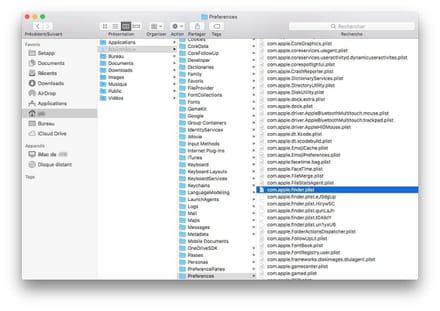
Il n'y a plus qu'à le supprimer
Ensuite, dites-moi si cette fois tout est OK.
Bonne chance :-)
Ouvrez une fenêtre du Finder. Effectuez la combinaison clavier Command+Shift+G (⌘⇧G) et copiez-collez ceci
~/Library/Preferences/
Vous arrivez ici et vous devriez trouver ce fameux fichier, a priori même sous El Capitan.
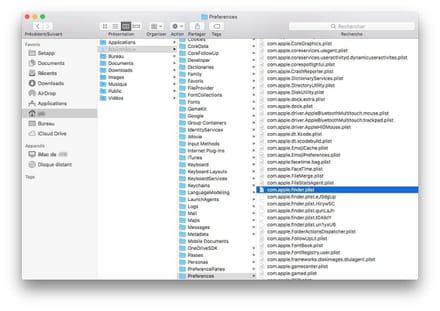
Il n'y a plus qu'à le supprimer
Ensuite, dites-moi si cette fois tout est OK.
Bonne chance :-)

Bonsoir,
Le dossier Bibliothèque est celui dans lequel vous arrivez quand vous faites la manip décrite. Si vous le recherchez d'une autre façon, c'est normal de ne pas le voir car il fait partie de dossiers cachés.
Pour trouver ce fameux fichier com.apple.finder.plist, téléchargez EasyFind dans l'Apple Store : il est gratuit.
Une fois installé, lancez une recherche sur le nom du fichier en cochant l'option Fichiers et dossiers invisibles.
Autre test à faire : ouvrez une session sous un autre nom d'utilisateur et voyez si le raccourci fonctionne. Si oui, c'est que le problème vient de votre session, si non, cela vient du système.
Ne vous inquiétez pas, ça ne doit pas être trop méchant ! ;-)
Le dossier Bibliothèque est celui dans lequel vous arrivez quand vous faites la manip décrite. Si vous le recherchez d'une autre façon, c'est normal de ne pas le voir car il fait partie de dossiers cachés.
Pour trouver ce fameux fichier com.apple.finder.plist, téléchargez EasyFind dans l'Apple Store : il est gratuit.
Une fois installé, lancez une recherche sur le nom du fichier en cochant l'option Fichiers et dossiers invisibles.
Autre test à faire : ouvrez une session sous un autre nom d'utilisateur et voyez si le raccourci fonctionne. Si oui, c'est que le problème vient de votre session, si non, cela vient du système.
Ne vous inquiétez pas, ça ne doit pas être trop méchant ! ;-)


si cela peut vous aider a m'aider (lol)